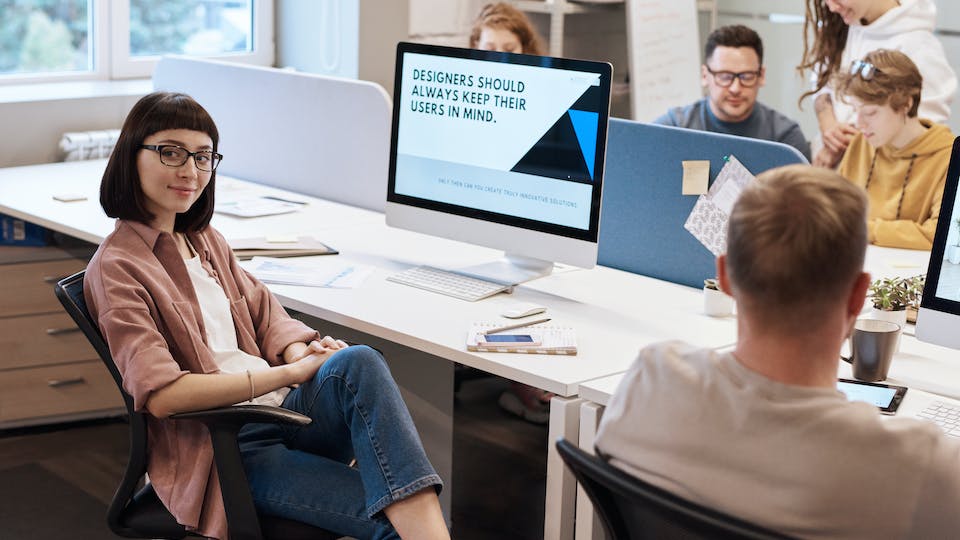Excel Spaltenbreite automatisch anpassen – Tipps.
Die Notwendigkeit einer korrekten Spaltenbreite in Excel Wer schon einmal mit der Microsoft Excel-Anwendung gearbeitet hat, weiß, wie entscheidend die richtige Spaltenbreite für ein übersichtliches und professionelles Dokument sein kann. Ein sauber formatiertes Arbeitsblatt erleichtert nicht nur die Lesbarkeit, sondern steigert auch die Produktivität. In diesem Beitrag werden wir untersuchen, wie man die Spaltenbreite in Excel automatisch anpasst, damit Ihr Dokument immer im besten Licht erscheint.
Die automatische Anpassung Es gibt Momente, in denen man eine Menge Daten in eine Excel-Tabelle eingibt und plötzlich feststellt, dass die Inhalte nicht ganz in die Spalten passen. Man könnte versuchen, die Breite manuell anzupassen, aber es gibt eine viel effizientere Methode, dies zu tun. Hier ist der Trick:
Navigieren Sie zu der betreffenden Spalte, deren Breite Sie anpassen möchten. Bewegen Sie den Mauszeiger zum rechten Rand der Spaltenüberschrift, bis er zu einem Doppelpfeil wird. Ein Doppelklick auf diesen Pfeil und wie durch Zauberhand passt Excel die Spaltenbreite so an, dass sie genau zur längsten Zeichenfolge in der Spalte passt. Sie können dies auch für mehrere Spalten gleichzeitig tun, indem Sie die gewünschten Spalten markieren und dann den oben beschriebenen Schritt ausführen.
Vorteile der automatischen Anpassung Durch die automatische Anpassung der Spaltenbreite sparen Sie nicht nur wertvolle Zeit, sondern vermeiden auch menschliche Fehler. Manchmal, wenn man die Breite manuell anpasst, kann es passieren, dass man versehentlich zu viel oder zu wenig Platz lässt, was die Tabelle unübersichtlich machen kann. Durch die Automatik wird dies verhindert.
Darüber hinaus sorgt die richtige Spaltenbreite dafür, dass Ihr Dokument professionell und sauber aussieht, was bei Präsentationen oder wenn Sie Daten mit Kollegen teilen, von Vorteil sein kann. Und wer möchte nicht, dass seine Arbeit immer im besten Licht präsentiert wird? 😊
Alternative Methoden Es gibt auch andere Wege, die Spaltenbreite in Excel anzupassen. Eine weitere Methode ist die „Standardbreite“ Option. Wenn Sie feststellen, dass Ihre Spalten in mehreren Tabellenblättern die gleiche Breite haben sollten, können Sie die Standardbreite für das gesamte Arbeitsblatt setzen. Um dies zu tun, gehen Sie zu „Format“ in der Menüleiste, wählen Sie „Spaltenbreite“ und geben Sie den gewünschten Wert ein. Alle Spalten in Ihrem Arbeitsblatt werden dann auf diese Breite eingestellt.
Eine andere Methode, die man kennen sollte, ist die „Benutzerdefinierte Spaltenbreite“. Hierbei können Sie für jede Spalte individuell festlegen, wie breit sie sein soll. Dies ist besonders nützlich, wenn Sie spezifische Anforderungen an die Breite Ihrer Spalten haben.
Kleine Herausforderungen Es gibt Zeiten, in denen die automatische Anpassung nicht wie gewünscht funktioniert. Dies kann beispielsweise der Fall sein, wenn in einer Spalte sowohl sehr lange als auch sehr kurze Einträge vorhanden sind. In solchen Fällen kann es vorkommen, dass Excel die Spalte zu breit oder zu schmal macht. In solchen Situationen kann es hilfreich sein, die Breite manuell anzupassen oder alternative Methoden in Betracht zu ziehen.
Fazit Die automatische Anpassung der Spaltenbreite in Excel ist ein äußerst nützliches Werkzeug, das Zeit spart und die Professionalität Ihrer Dokumente steigert. Es gibt jedoch auch andere Methoden und manchmal kann es erforderlich sein, auf diese zurückzugreifen. Unabhängig von der Methode, die Sie wählen, sollten Sie immer darauf achten, dass Ihr Dokument gut lesbar und übersichtlich bleibt. Und denken Sie daran, sich zwischendurch auch mal eine kleine Pause zu gönnen – vielleicht mit einem leckeren Kaffee? ☕ Wer sagt schon, dass Arbeit keinen Spaß machen kann?